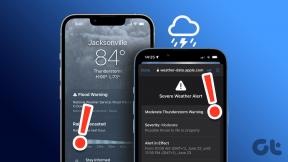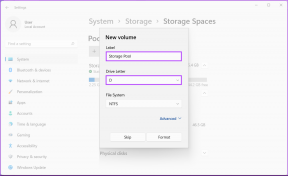Panduan Cadangan Lengkap Firefox
Bermacam Macam / / February 12, 2022

Baru-baru ini kami belajar beberapa hal tentang Firefox tentang: preferensi konfigurasi dan mencoba untuk memperhatikan hal-hal dasar. Kami juga melihat ekstensi Tab Mix Plus, yang menyediakan cara mudah untuk melakukannya. Sekarang, jika Anda adalah seseorang yang banyak bermain dengan pengaturan seperti itu, ada baiknya untuk mengambil cadangan pengaturan default. Selain itu, jika Anda ingin bermigrasi ke komputer lain, Anda dapat dengan mudah membawa semua preferensi.
Kita akan belajar bagaimana melakukannya hari ini. Dan dengan itu juga akan melihat bagaimana buat cadangan seluruh profil, bookmark, dan kata sandi. Meskipun kita telah melihat bagaimana melakukannya menggunakan FEBE sebagai alat, kita akan melihat metode dasar hari ini. Itu selalu membantu untuk mengetahui cara manual jika add-on rusak untuk Anda.
Cadangkan dan Pulihkan Profil Firefox
Langkah 1: Jika Firefox terbuka, keluar dari browser.
Langkah 2: Mulai dialog Jalankan (tombol Win + R) dan masukkan lokasi ini- %APPDATA%\Mozilla\Firefox\Profiles\
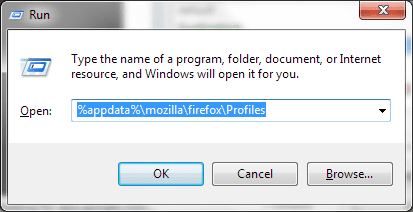
Langkah 3: Berdasarkan jumlah profil yang telah Anda buat, Anda akan melihat beberapa folder bernama default yang akan membaca beberapa teks.bawaan. Salin salah satu yang ingin Anda backup dan simpan di lokasi lain.
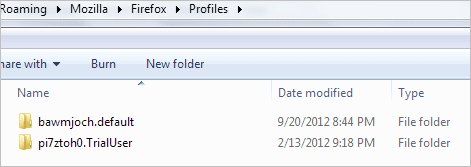
Langkah 4: Untuk mengambil profil ini di tempat lain, Anda hanya perlu menempelkan isi dari folder cadangan (Langkah 3) di lokasi baru dan folder profil.
Cadangkan dan Pulihkan tentang: Preferensi konfigurasi
Langkah-langkah dasarnya tetap sama seperti di atas. Hanya saja Anda perlu mengetahui file mana yang harus di-backup. Ulangi langkah 1 dan 2 seperti di atas. Arahkan satu direktori lebih dalam ke profil yang diinginkan. Sekarang, cari file bernama preferensi.js, salin dan simpan di tempat lain.
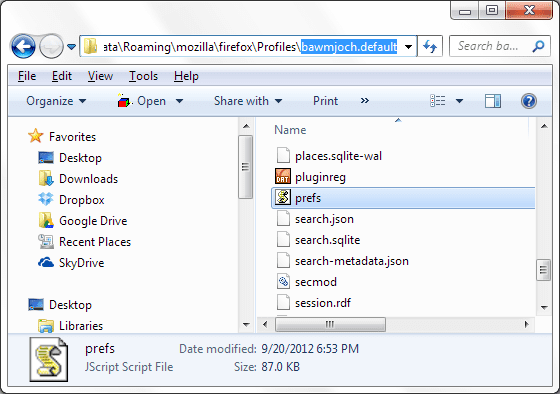
Jika Anda ingin membawanya ke profil yang berbeda, Anda hanya perlu mengganti file ini di profil itu. Atau, jika Anda menggunakan Tab Mix Plus, Anda dapat meluncurkan antarmuka ekstensi dengan menavigasi ke Firefox -> Pengaya.
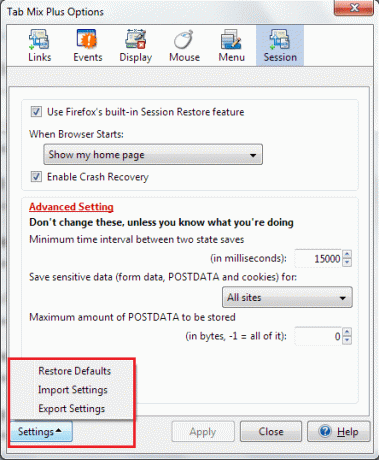
Di kiri bawah Anda akan menemukan tombol pengaturan. Ini menawarkan opsi untuk Mengimpor, Mengekspor, atau Mengembalikan pengaturan default. Untuk mencadangkan pengaturan, Anda perlu Ekspor dan simpan file yang dihasilkan. Untuk mengembalikannya justru sebaliknya.
Cadangkan dan Pulihkan Bookmark
Jika Anda menggunakan Firefox di banyak komputer dan ingin menyinkronkan hal-hal seperti bookmark, kata sandi, dan tab, saya sarankan Anda untuk menggunakan Fitur Sinkronisasi Firefox.

Untuk yang lain, kami memiliki panduan terperinci tentang mengimpor dan mengekspor bookmark secara manual dan memulihkan bookmark sebelumnya.
Cadangkan dan Pulihkan Kata Sandi
Cara terbaik dan termudah untuk mencadangkan, memulihkan, mengimpor, dan mengekspor daftar kata sandi yang disimpan di Firefox adalah dengan menggunakan Pengekspor Kata Sandi. Dengan pengaya ini diinstal pada mesin Anda, Anda akan melihat opsi tambahan untuk Impor/Ekspor Kata Sandi pada Keamanan tab.

Jika Anda menekan tombol itu, Anda akan dapat melakukan tindakan seperti yang ditunjukkan pada gambar di bawah.
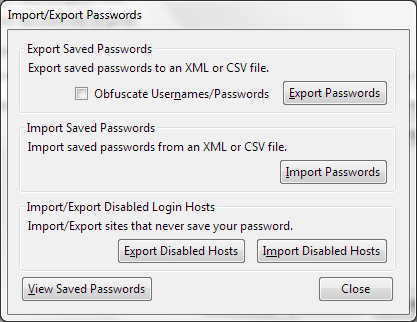
Kesimpulan
Meskipun hal-hal ini telah ada sejak awal Firefox, kami pikir kami harus menuliskannya dalam satu posting yang memberi Anda gambaran lengkap tentang cadangan Firefox. Kami berharap ini bermanfaat. Jika Anda mengetahui cara yang lebih baik dan lebih mudah atau merasa kami melewatkan sesuatu, beri tahu kami.
Kredit Gambar: Cambridge Kucing
Terakhir diperbarui pada 03 Februari 2022
Artikel di atas mungkin berisi tautan afiliasi yang membantu mendukung Guiding Tech. Namun, itu tidak mempengaruhi integritas editorial kami. Konten tetap tidak bias dan otentik.